ਵਿਸ਼ਾ - ਸੂਚੀ
ਕੀ ਤੁਸੀਂ ਲੁਕਵੇਂ ਸੈੱਲਾਂ ਵਾਲੇ ਸੈੱਲਾਂ ਨੂੰ ਕਾਪੀ-ਪੇਸਟ ਕਰਨ ਦੀ ਮੁਸ਼ਕਲ ਸਥਿਤੀ ਦਾ ਸਾਹਮਣਾ ਕੀਤਾ ਹੈ? ਸਪੱਸ਼ਟ ਤੌਰ 'ਤੇ, ਇਹ ਪਰੇਸ਼ਾਨ ਕਰਨ ਵਾਲਾ ਅਤੇ ਸਮਾਂ ਬਰਬਾਦ ਕਰਨ ਵਾਲਾ ਹੈ। ਇਹ ਲੇਖ ਤੁਹਾਨੂੰ ਦਿਖਾਏਗਾ ਕਿ 4 ਤੇਜ਼ ਤਰੀਕਿਆਂ ਨਾਲ ਕੇਵਲ ਐਕਸਲ ਵਿੱਚ ਦਿਖਣਯੋਗ ਸੈੱਲਾਂ ਦੀ ਨਕਲ ਕਿਵੇਂ ਕੀਤੀ ਜਾਵੇ। ਇਹ ਤਰੀਕੇ Microsoft 365 ਲਈ Excel, ਵੈੱਬ ਲਈ Excel, Excel 2019, Excel 2016, Excel 2013, Excel 2010 & Excel 2007.
ਪ੍ਰੈਕਟਿਸ ਵਰਕਬੁੱਕ ਡਾਊਨਲੋਡ ਕਰੋ
ਤੁਸੀਂ ਇੱਥੋਂ ਮੁਫ਼ਤ ਐਕਸਲ ਵਰਕਬੁੱਕ ਡਾਊਨਲੋਡ ਕਰ ਸਕਦੇ ਹੋ ਅਤੇ ਸੁਤੰਤਰ ਤੌਰ 'ਤੇ ਅਭਿਆਸ ਕਰ ਸਕਦੇ ਹੋ।
ਕਾਪੀ ਕਰੋ। ਵਿਜ਼ੀਬਲ ਸੈੱਲ Only.xlsm
ਐਕਸਲ ਵਿੱਚ ਸਿਰਫ਼ ਦਿਖਣਯੋਗ ਸੈੱਲਾਂ ਨੂੰ ਕਾਪੀ ਕਰਨ ਦੇ 4 ਤਰੀਕੇ
ਸਭ ਤੋਂ ਪਹਿਲਾਂ, ਸਾਡੇ ਡੇਟਾਸੈਟ ਨਾਲ ਜਾਣ-ਪਛਾਣ ਕਰੋ। ਹੇਠਾਂ ਦਿੱਤੇ ਚਿੱਤਰ ਵਿੱਚ, ਸਾਡੇ ਕੋਲ ਇੱਕ ਸੰਸਥਾ ਦਾ ਡੇਟਾਸੈਟ ਹੈ ਜਿਸ ਵਿੱਚ ਵਿਦਿਆਰਥੀਆਂ ਬਾਰੇ ਜਾਣਕਾਰੀ ਸ਼ਾਮਲ ਹੈ, ਹਾਲਾਂਕਿ 7ਵੀਂ ਕਤਾਰ ਗਾਇਬ ਹੈ। ਸਾਡਾ ਟੀਚਾ ਉਸ ਲੁਕਵੀਂ ਕਤਾਰ ਨੂੰ ਛੱਡ ਕੇ ਡੇਟਾਸੈਟ ਨੂੰ ਕਾਪੀ ਕਰਨਾ ਹੈ।
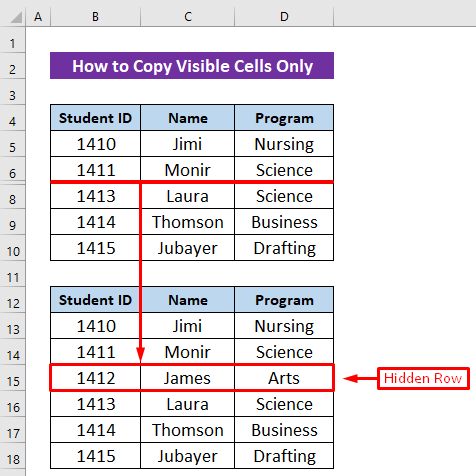
1. ਸਿਰਫ਼ ਦਿਖਣਯੋਗ ਸੈੱਲਾਂ ਦੀ ਨਕਲ ਕਰਨ ਲਈ ਕੀਬੋਰਡ ਸ਼ਾਰਟਕੱਟ ਦੀ ਵਰਤੋਂ ਕਰਨਾ
ਜਦੋਂ ਤੁਹਾਡੇ ਕੋਲ ਕੋਈ ਵਿਸ਼ਲੇਸ਼ਣ ਪੂਰਾ ਕਰਨ ਲਈ ਘੱਟ ਸਮਾਂ ਹੁੰਦਾ ਹੈ, ਤਾਂ ਸ਼ਾਰਟਕੱਟ ਦੀ ਵਰਤੋਂ ਕਰਨਾ ਤੁਹਾਡੇ ਲਈ ਕਾਫ਼ੀ ਮਦਦਗਾਰ ਹੋ ਸਕਦਾ ਹੈ। ਅਸੀਂ ਕਿਸੇ ਵੀ ਚੀਜ਼ ਦੀ ਨਕਲ ਕਰਨ ਲਈ CTRL+C ਦੀ ਵਰਤੋਂ ਕਰਦੇ ਹਾਂ ਪਰ ਇਹ ਐਕਸਲ ਵਿੱਚ ਡਿਫੌਲਟ ਰੂਪ ਵਿੱਚ ਸਿਰਫ ਦਿਖਾਈ ਦੇਣ ਵਾਲੇ ਸੈੱਲਾਂ ਦੀ ਨਕਲ ਨਹੀਂ ਕਰੇਗਾ। ਕੇਵਲ ਐਕਸਲ ਵਿੱਚ ਦਿਖਣਯੋਗ ਸੈੱਲਾਂ ਦੀ ਨਕਲ ਕਰਨ ਲਈ ਇੱਕ ਉਪਯੋਗੀ ਕੀਬੋਰਡ ਸ਼ਾਰਟਕੱਟ ਹੈ ਅਤੇ ਇਹ ਹੈ ALT + ; (ਸੈਮੀਕਾਲਨ)। ਕੀ-ਬੋਰਡ ਸ਼ਾਰਟਕੱਟ ਲਈ ਹੇਠਾਂ ਦਿੱਤੇ ਕਦਮ ਹਨ:
- ਡੇਟਾਸੈੱਟ ਚੁਣੋ B4:D10।
- ALT + ; ਦਬਾਓ (ਸੈਮੀਕੋਲਨ) .
- ਡੇਟਾਸੈੱਟ ਨੂੰ ਕਾਪੀ ਕਰੋ ( ਦਬਾ ਕੇCTRL+C ).
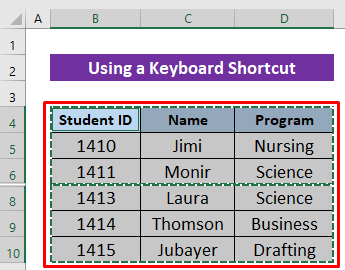
- ਆਪਣੀ ਲੋੜੀਦੀ ਥਾਂ 'ਤੇ ਪੇਸਟ ਕਰੋ ( CTRL + V ਦਬਾ ਕੇ)। ਅਸੀਂ ਰੇਂਜ F4:H9 ਵਿੱਚ ਕਾਪੀ ਕੀਤੀ ਹੈ।
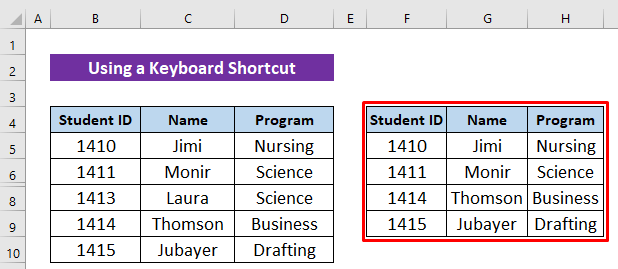
ਹੋਰ ਪੜ੍ਹੋ: ਸਿਰਫ਼ ਦਿਖਣਯੋਗ ਸੈੱਲਾਂ ਨੂੰ ਕਿਵੇਂ ਕਾਪੀ ਕਰਨਾ ਹੈ ਬਿਨਾਂ ਸਿਰਲੇਖ VBA ਦੀ ਵਰਤੋਂ ਕਰਦੇ ਹੋਏ
2. ਗੋ ਟੂ ਸਪੈਸ਼ਲ ਟੂਲ ਦੀ ਵਰਤੋਂ ਕਰਕੇ ਸਿਰਫ਼ ਦਿਖਣਯੋਗ ਸੈੱਲਾਂ ਨੂੰ ਕਾਪੀ ਕਰਨ ਲਈ
ਹੁਣ ਅਸੀਂ ਸਿਰਫ਼ ਦਿਖਣਯੋਗ ਸੈੱਲਾਂ ਨੂੰ ਕਾਪੀ ਕਰਨ ਲਈ ਸਪੈਸ਼ਲ 'ਤੇ ਜਾਓ ਟੂਲ ਨੂੰ ਲਾਗੂ ਕਰਨ ਦੇ ਦੋ ਤਰੀਕੇ ਸਿੱਖਾਂਗੇ।
<17 2.1. ਹੋਮ ਟੈਬ ਤੋਂਤੁਸੀਂ ਸਿਰਫ਼ ਉਹਨਾਂ ਦਿਸਣ ਵਾਲੇ ਸੈੱਲਾਂ ਦੀ ਨਕਲ ਕਰ ਸਕਦੇ ਹੋ ਜੋ ਵਿਸ਼ੇਸ਼ ਟੂਲ 'ਤੇ ਜਾਓ। ਤੁਸੀਂ ਹੇਠਾਂ ਦਿੱਤੇ ਕਦਮਾਂ ਨਾਲ ਅੱਗੇ ਵਧ ਸਕਦੇ ਹੋ:
- ਚੁਣੋ ਲੱਭੋ & ਹੋਮ ਰਿਬਨ ਦੇ ਐਡਿਟਿੰਗ ਸੈਕਸ਼ਨ ਤੋਂ ਵਿਕਲਪ ਚੁਣੋ।
- ਲੱਭੋ ਤੋਂ ਸਪੈਸ਼ਲ 'ਤੇ ਜਾਓ ਕਮਾਂਡ ਚੁਣੋ। & ਡ੍ਰੌਪਡਾਉਨ ਚੁਣੋ।
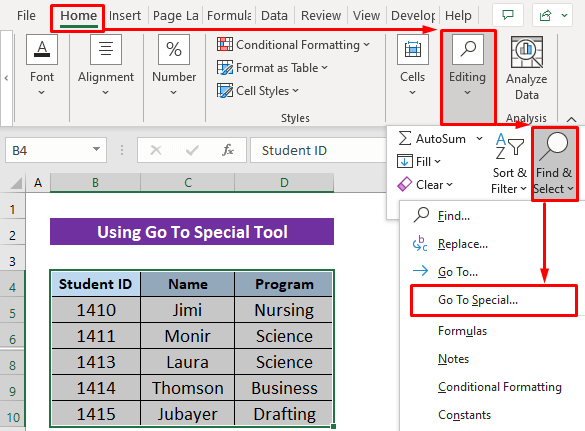
- ਸਿਰਫ਼ ਦਿਖਣਯੋਗ ਸੈੱਲ ਵਿਕਲਪ 'ਤੇ ਕਲਿੱਕ ਕਰੋ।
- ਦਬਾਓ। ਠੀਕ ਹੈ ।
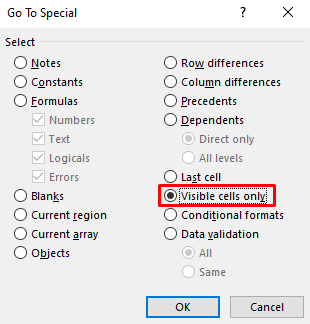
- ਸੈਲ ਰੇਂਜ ਚੁਣੋ B4:D10।
- ਸੈਲ ਰੇਂਜ ਨੂੰ ਕਾਪੀ ਕਰੋ B4:D10 ( CTRL+C ਦਬਾ ਕੇ)।
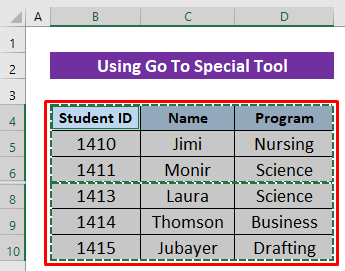
- ਜਿੱਥੇ ਤੁਸੀਂ ਪਸੰਦ ਕਰਦੇ ਹੋ ਉੱਥੇ ਪੇਸਟ ਕਰੋ ਅਤੇ ਨਤੀਜਾ ਹੇਠਾਂ ਦਿੱਤੇ ਚਿੱਤਰ ਵਿੱਚ ਦਿਖਾਇਆ ਗਿਆ ਹੈ ( CTRL+V ਦਬਾ ਕੇ)।
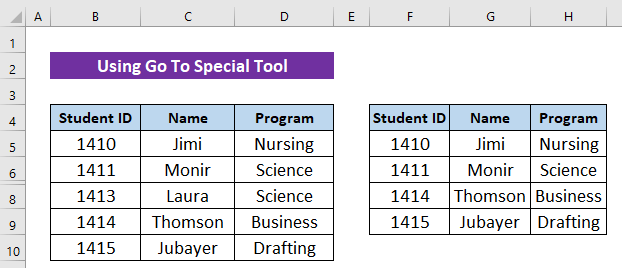
ਹੋਰ ਪੜ੍ਹੋ: ਐਕਸਲ ਵਿੱਚ ਕਾਪੀ ਅਤੇ ਪੇਸਟ ਕਿਵੇਂ ਕਰੀਏ ਅਤੇ ਸੈੱਲ ਦਾ ਆਕਾਰ ਰੱਖੋ (7 ਉਦਾਹਰਨਾਂ)
2.2. ਸ਼ਾਰਟਕੱਟ ਕੁੰਜੀਆਂ
ਐਕਸਲ ਵਿੱਚ ਗੋ ਟੂ ਸਪੈਸ਼ਲ ਟੂਲ ਦੀ ਵਰਤੋਂ ਕਰਨ ਲਈ ਇੱਕ ਸ਼ਾਰਟਕੱਟ ਤਰੀਕਾ ਹੈ। ਲੋੜੀਂਦੇ ਕਦਮ ਕ੍ਰਮਵਾਰ ਦਿਖਾਏ ਗਏ ਹਨ:
- ਸੈੱਲ ਰੇਂਜ ਦੀ ਚੋਣ ਕਰੋ B4:D10।
- CTRL+G ਦਬਾਓ।
- ਇਸ 'ਤੇ ਜਾਓ<ਤੋਂ ਵਿਸ਼ੇਸ਼ ਵਿਕਲਪ ਚੁਣੋ। 4> ਟੂਲ।
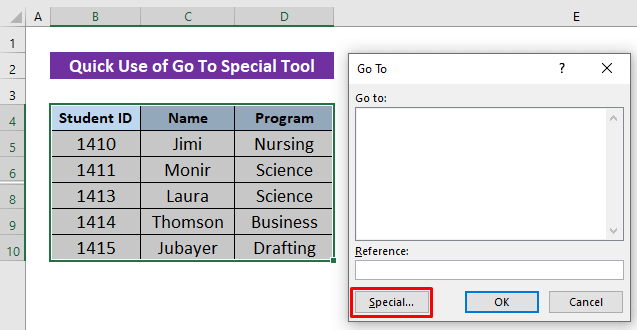
- ਸਿਰਫ਼ ਦਿਖਣਯੋਗ ਸੈੱਲ ਚੁਣੋ।
- ਠੀਕ ਹੈ ਦਬਾਓ। .
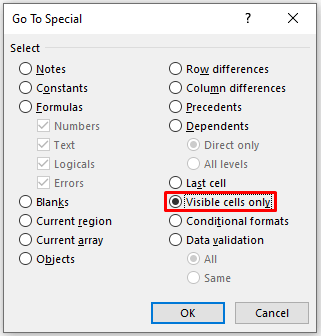
- ਡੇਟਾਸੈੱਟ ਚੁਣੋ B4:D10।
- ਬਸ CTRL+ ਦਬਾ ਕੇ ਕਾਪੀ ਕਰੋ ਡਾਟਾਸੈੱਟ ਦਾ C B4:D10.
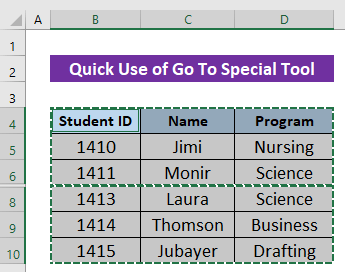
- ਜਿੱਥੇ ਤੁਸੀਂ ਚਾਹੁੰਦੇ ਹੋ, ਬਸ CTRL+ ਦਬਾ ਕੇ ਪੇਸਟ ਕਰੋ V.
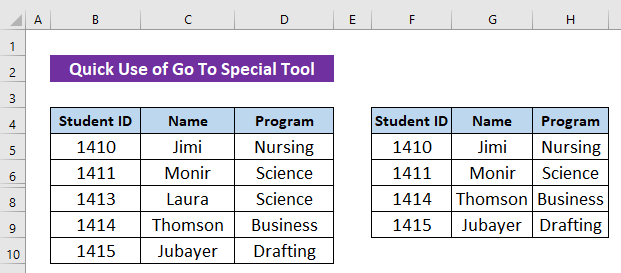
ਹੋਰ ਪੜ੍ਹੋ: ਐਕਸਲ ਵਿੱਚ ਵਿਕਲਪਕ ਕਤਾਰਾਂ ਨੂੰ ਕਿਵੇਂ ਕਾਪੀ ਕਰਨਾ ਹੈ (4 ਤਰੀਕੇ)
3. ਸਿਰਫ਼ ਦਿਖਣਯੋਗ ਸੈੱਲਾਂ ਦੀ ਨਕਲ ਕਰਨ ਲਈ ਤਤਕਾਲ ਪਹੁੰਚ ਟੂਲਬਾਰ ਨੂੰ ਅਨੁਕੂਲਿਤ ਕਰਨਾ
ਖੱਬੇ ਪਾਸੇ ਦੇ ਰਿਬਨ ਦੇ ਉੱਪਰ ਸਥਿਤ, ਤਤਕਾਲ ਪਹੁੰਚ ਟੂਲਬਾਰ ਵਿਆਪਕ ਤੌਰ 'ਤੇ ਵਰਤੀਆਂ ਜਾਂਦੀਆਂ ਕਮਾਂਡਾਂ ਅਤੇ ਸਮਰੱਥਾਵਾਂ ਤੱਕ ਪਹੁੰਚ ਪ੍ਰਦਾਨ ਕਰਦਾ ਹੈ। ਤੁਸੀਂ ਤੁਰੰਤ ਪਹੁੰਚ ਟੂਲਬਾਰ ਨੂੰ ਅਨੁਕੂਲਿਤ ਕਰ ਸਕਦੇ ਹੋ। ਹੇਠਾਂ ਦਿੱਤੇ ਚਿੱਤਰ ਵਿੱਚ, ਅਸੀਂ ਵਿਦਿਅਕ ਸੰਸਥਾਵਾਂ ਦਾ ਇੱਕ ਡੇਟਾਸੈਟ ਦੇਖਦੇ ਹਾਂ ਜਿੱਥੇ ਵਿਦਿਆਰਥੀ ਆਈਡੀ, ਨਾਮ ਅਤੇ ਉਹਨਾਂ ਦਾ ਪ੍ਰੋਗਰਾਮ ਦਿਖਾਇਆ ਗਿਆ ਹੈ। ਪਰ ਜੇਕਰ 7ਵੀਂ ਕਤਾਰ ਗੁੰਮ ਹੈ, ਤਾਂ ਤੁਸੀਂ ਤੁਰੰਤ ਪਹੁੰਚ ਟੂਲਬਾਰ ਦੀ ਵਰਤੋਂ ਕਰਕੇ ਵਿਚਾਰੇ ਜਾਣ ਵਾਲੇ ਸੈੱਲਾਂ ਦੀ ਨਕਲ ਕਿਵੇਂ ਕਰ ਸਕਦੇ ਹੋ? ਤੁਸੀਂ ਹੇਠਾਂ ਦਿੱਤੇ ਕਦਮ ਚੁੱਕ ਸਕਦੇ ਹੋ:
- ਆਈਕਨ 'ਤੇ ਕਲਿੱਕ ਕਰਕੇ ਤਤਕਾਲ ਪਹੁੰਚ ਟੂਲਬਾਰ ਨੂੰ ਅਨੁਕੂਲਿਤ ਕਰੋ ਖੋਲ੍ਹੋ।
- ਹੋਰ ਕਮਾਂਡਾਂ 'ਤੇ ਕਲਿੱਕ ਕਰੋ।
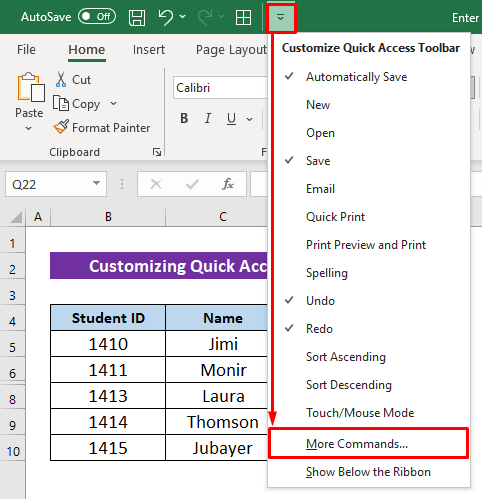
- ਚੁਣੋ ਕਮਾਂਡ ਜੋ ਰਿਬਨ ਵਿੱਚ ਨਹੀਂ ਹਨ।
- ਚੁਣੋ ਦਿਖਣਯੋਗ ਸੈੱਲ ਚੁਣੋ।
- ਸ਼ਾਮਲ ਕਰੋ 'ਤੇ ਕਲਿੱਕ ਕਰੋ।
- ਠੀਕ ਹੈ ਦਬਾਓ। 14>
- ਸੈੱਲ ਰੇਂਜ ਚੁਣੋ B4:D10।
- ਚੁਣੋ ਦਿਖਣਯੋਗ ਸੈੱਲ ਚੁਣੋ ਕਮਾਂਡਤੇਜ਼ ਪਹੁੰਚ ਟੂਲਬਾਰ।
- ਸੈਲ ਰੇਂਜ ਨੂੰ ਕਾਪੀ ਕਰੋ B4:D10 ( CTRL+C ਦਬਾ ਕੇ ).
- ਜਿੱਥੇ ਤੁਸੀਂ ਚਾਹੁੰਦੇ ਹੋ ਪੇਸਟ ਕਰੋ ਅਤੇ ਇਹ ਨਤੀਜਾ ਹੈ ( CTRL+V ਦਬਾ ਕੇ)।
- VBA ਵਿੰਡੋ ਖੋਲ੍ਹਣ ਲਈ ALT + F11 ਦਬਾਓ।
- ਅੱਗੇ, ਨਵਾਂ ਮੋਡੀਊਲ ਪਾਉਣ ਲਈ ਹੇਠਾਂ ਦਿੱਤੇ ਅਨੁਸਾਰ ਕਲਿੱਕ ਕਰੋ: ਇਨਸਰਟ > ਮੋਡੀਊਲ .
- ਫਿਰ ਮੋਡੀਊਲ ਵਿੱਚ ਹੇਠਾਂ ਦਿੱਤੇ ਕੋਡ ਟਾਈਪ ਕਰੋ-
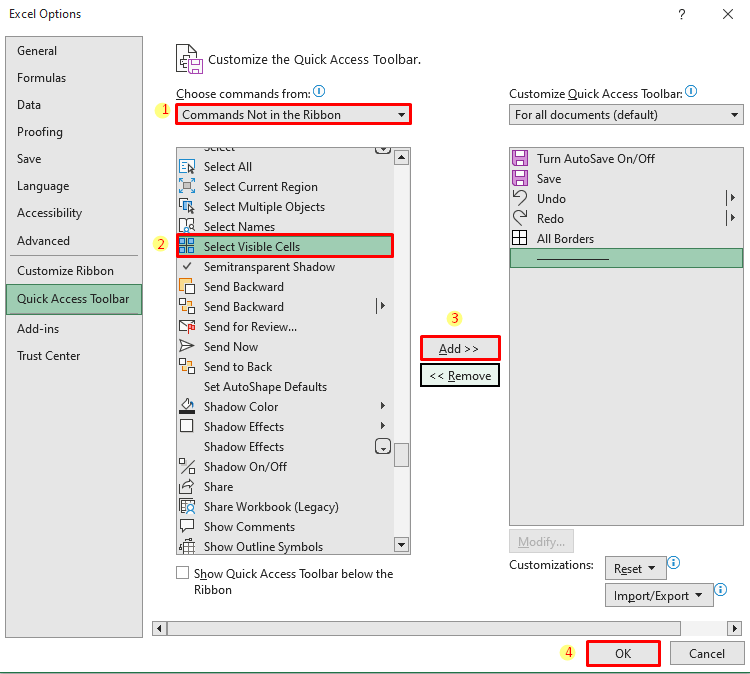
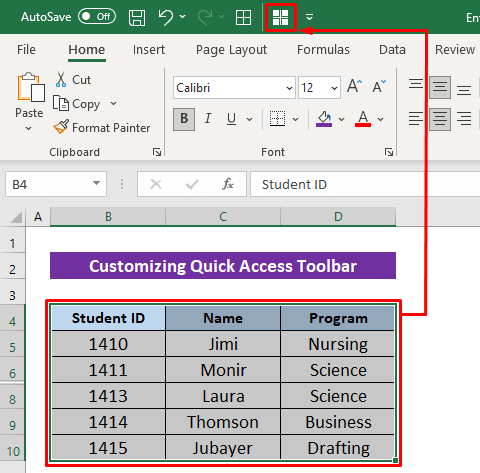
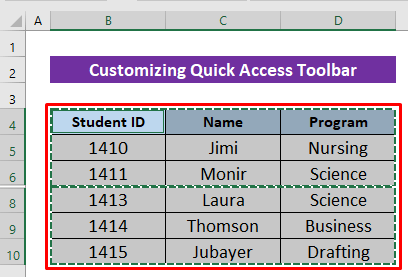
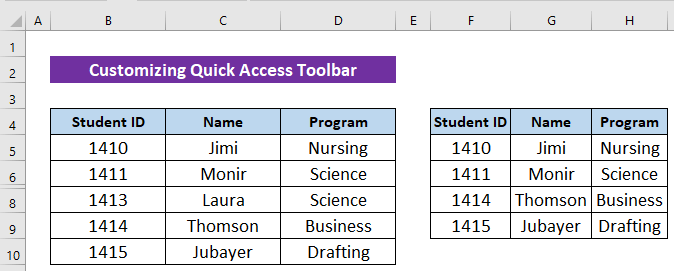
4. ਸਿਰਫ਼ ਦਿਖਣਯੋਗ ਸੈੱਲਾਂ ਦੀ ਨਕਲ ਕਰਨ ਲਈ ਐਕਸਲ VBA ਦੀ ਵਰਤੋਂ
ਅੰਤ ਵਿੱਚ, ਅਸੀਂ ਸਿਰਫ਼ ਦਿਖਣਯੋਗ ਸੈੱਲਾਂ ਦੀ ਨਕਲ ਕਰਨ ਲਈ Excel VBA ਦੀ ਵਰਤੋਂ ਕਰਾਂਗੇ। ਅਜਿਹਾ ਕਰਨ ਲਈ ਇੱਕ ਸਧਾਰਨ ਮੈਕਰੋ ਕਾਫ਼ੀ ਹੋਵੇਗਾ। ਇੱਥੇ, ਅਸੀਂ ਰੇਂਜ ਨੂੰ ਇੱਕ ਨਵੀਂ ਸ਼ੀਟ ਵਿੱਚ ਕਾਪੀ ਕਰਾਂਗੇ- 'ਆਉਟਪੁੱਟ'। ਪਰ ਧਿਆਨ ਵਿੱਚ ਰੱਖੋ, ਇਹ ਕੇਵਲ ਮੁੱਲਾਂ ਦੀ ਨਕਲ ਕਰੇਗਾ, ਫਾਰਮੈਟਾਂ ਦੀ ਨਹੀਂ। ਹੁਣ ਅੱਗੇ ਦਿੱਤੇ ਕਦਮਾਂ ਨਾਲ ਅੱਗੇ ਵਧੋ:

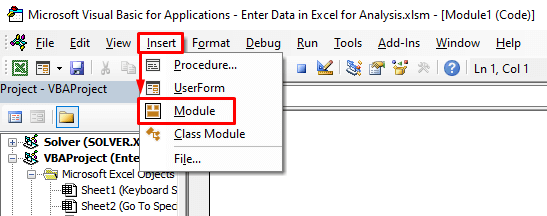
4643
- ਅੰਤ ਵਿੱਚ, ਬਸ ਰਨ ਆਈਕਨ ਨੂੰ ਦਬਾਓ।
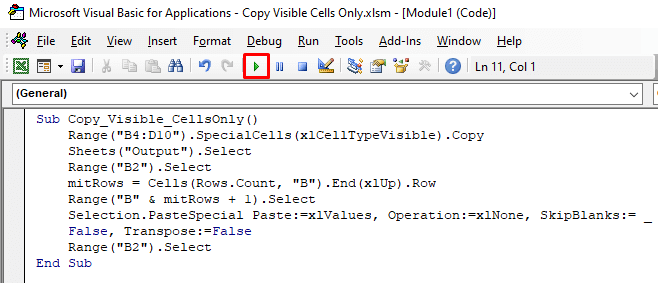
ਕੋਡ ਬਰੇਕਡਾਊਨ:
- ਪਹਿਲਾਂ, ਅਸੀਂ ਇੱਕ Sub ਵਿਧੀ ਬਣਾਈ- Copy_Visible_CellsOnly ।
- ਫਿਰ ਰੇਂਜ ਦਾ ਹਵਾਲਾ ਚੁਣਿਆ ਅਤੇ ਰੇਂਜ <ਦੀ ਵਰਤੋਂ ਕਰਕੇ ਉਹਨਾਂ ਦੀ ਨਕਲ ਕੀਤੀ। 4>ਅਤੇ ਕਾਪੀ
- ਬਾਅਦ ਵਿੱਚ, ਟੀਚਾ ਸ਼ੀਟ ਚੁਣਨ ਲਈ ਸ਼ੀਟਾਂ ਅਤੇ ਚੁਣੋ ਕਮਾਂਡ ਦੀ ਵਰਤੋਂ ਕਰੋ।
- ਅੰਤ ਵਿੱਚ, ਅਸੀਂ ਨਿਸ਼ਾਨਾ ਰੇਂਜ ਵਿੱਚ ਮੁੱਲਾਂ ਨੂੰ ਪੇਸਟ ਕਰਨ ਲਈ ਰੇਂਜ ਅਤੇ ਪੇਸਟ ਸਪੈਸ਼ਲ ਕਮਾਂਡਾਂ ਦੀ ਵਰਤੋਂ ਕੀਤੀ।
ਹੁਣ ਦੇਖੋ, ਸੈੱਲਾਂ ਨੂੰ ਫਾਰਮੈਟਾਂ ਤੋਂ ਬਿਨਾਂ ਕਾਪੀ ਕੀਤਾ ਗਿਆ ਹੈ।
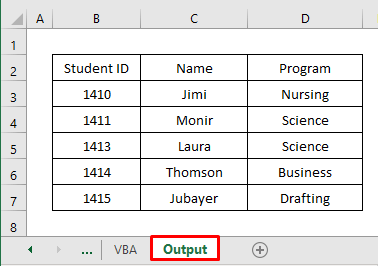
ਹੋਰ ਪੜ੍ਹੋ: ਮਲਟੀਪਲ ਸੈੱਲਾਂ ਨੂੰ ਕਿਵੇਂ ਕਾਪੀ ਕਰਨਾ ਹੈਐਕਸਲ ਵਿੱਚ ਇੱਕ ਹੋਰ ਸ਼ੀਟ (9 ਢੰਗ)
ਸਿੱਟਾ
ਹੁਣ ਤੁਹਾਡੇ ਕੋਲ ਐਕਸਲ ਵਿੱਚ ਸਿਰਫ ਦਿਖਾਈ ਦੇਣ ਵਾਲੇ ਸੈੱਲਾਂ ਦੀ ਨਕਲ ਕਰਨ ਲਈ ਉਪਰੋਕਤ ਤਰੀਕੇ ਹਨ, ਤੁਹਾਨੂੰ ਕੋਈ ਸਮੱਸਿਆ ਨਹੀਂ ਹੋਵੇਗੀ। , ਅਤੇ ਜਿੱਥੋਂ ਤੱਕ ਮੈਂ ਤੁਹਾਨੂੰ ਭਰੋਸਾ ਦਿਵਾਉਂਦਾ ਹਾਂ। ਇਸ ਲੇਖ ਨੂੰ ਪੜ੍ਹਨ ਲਈ ਤੁਹਾਡਾ ਧੰਨਵਾਦ ਅਤੇ ਸਾਡੀ ਅਗਲੀ ਪੋਸਟ ਲਈ ਜੁੜੇ ਰਹੋ। ਜੇਕਰ ਤੁਹਾਡੇ ਕੋਈ ਸਵਾਲ ਜਾਂ ਵਿਚਾਰ ਹਨ, ਤਾਂ ਕਿਰਪਾ ਕਰਕੇ ਉਹਨਾਂ ਨੂੰ ਹੇਠਾਂ ਦਿੱਤੇ ਟਿੱਪਣੀ ਭਾਗ ਵਿੱਚ ਸਾਂਝਾ ਕਰੋ।

